DAZNは世界中のスポーツをリアルタイムで観戦できる動画配信サービスで、お気に入りの試合を何度でも見返せるため、DAZN配信を保存できれば良いと思われている方もいるのではないでしょうか?ここではWindows PCでDAZNを画面録画して高画質で保存する方法と無料で録画できるフリーソフトと拡張機能をご紹介します。
DAZNはサッカー、野球を含む、130以上のスポーツコンテンツを扱っており、年間10,000以上の試合が見られます。時差やご都合により、リアルタイムで試合を見れない時もありますよね。しかし、DAZNにはダウンロード機能がついていません。
幸いに、DAZNには「見逃し配信」機能があるので、好きなスポーツ中継を後からでも見ることができます。見逃し配信とは、一定の期間内なら過去の放送内容を見れる機能のことです。ただし、全ての試合が見逃し配信されるわけではなく、また、見逃し配信の期間も試合により異なります。目安は以下のとおりです。

1.フルタイム配信:7日間内に試合のすべての内容を見れます。
2.ハイライト配信:30日間内に試合のハイライトのみ見れます。
お気に入りの試合を何度も見返したい人にとって、やはり試合を録画して保存した方が良いですね。また、DAZNは1ヶ月間の無料体験期間があるので、無料期間内に好きな動画を全部録画して保存すれば、いつでも自由にスポーツ配信を楽しめます。
どの画面録画ツールを選ぶのかを悩んでいる方のために、次の内容では、PCでDAZNの動画を画面録画して保存するのに最適な方法をご紹介します。
録画した動画は、あくまで個人の鑑賞用で、動画サイトへの違法アップロードは禁じられています。本文で紹介するPCでDAZNの動画を画面録画して保存する方法はあくまで個人視聴の範囲内で参考ください。
DAZN実況を保存したいなら、録画ソフトはいい選択肢です。WonderFox HD Video Converter Factory Proには録画機能が搭載されており、録画した動画をさまざまな形式に変換したり、編集・圧縮したりすることもできます。
高画質でDAZNの動画を画面録画して保存したいなら、WonderFox HD Video Converter Factory ProというWindows向けの録画ソフトは良い選択肢です。録画の範囲は自由に設定できますし、使用時間には制限がなく、何時間でも続けてDAZNを画面録画し、高画質のMP4またはMKV、MOV、AVIファイルに保存することができます。もちろん、画面録画の際にDAZNの音声も一緒に録音できます。
強力な「変換」機能を利用すれば、録画データを手軽に変換・編集・圧縮することができます。そしてこのソフトにはYouTubeなど1000以上のサイトから動画をダウンロードする機能も搭載されています。
下記にてWindows PCでDAZNを画面録画して保存する手順をご説明します。実際に試してみたい方はこの高画質録画ソフトをお使いのWindows PCに無料ダウンロードしてインストールし、無料トライアルをお試しください。
始める前、まずはこの録画ソフトをお使いのWindows PCに無料ダウンロードしてインストールしてください。
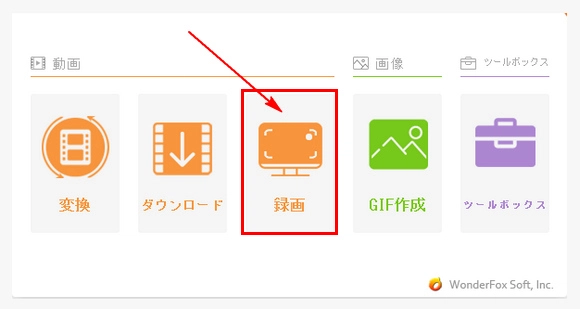
WonderFox HD Video Converter Factory Proを起動し、メイン画面の「録画」アイコンを押して録画ウィンドウを開きます。
ヒント:このソフトは、WOWOWオンデマンドを録画、Twitch動画ダウンロード、ツイキャスを録画などもできます。
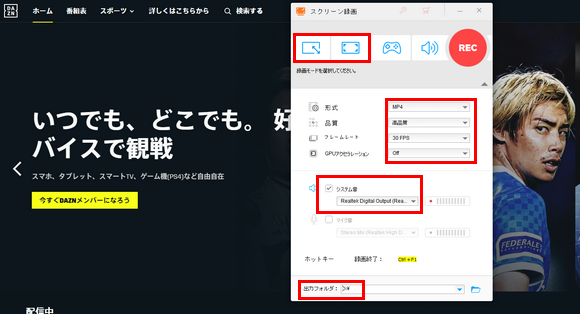
録画したいDAZN動画を開きます。ソフトに戻って画面トップにある4つの録画モードから一つ目または二つ目を選択します。一つ目ではウィンドウを対象に録画し、また任意の録画エリアを指定することができます。二つ目はスクリーン全体を録画します。次に必要に応じて出力動画の形式やフレームレート、品質、出力先などを設定します。画面録画する際に音声も一緒に収録したい場合は「システム音」のチェックを入れてください。
無料でDAZNの動画を画面録画できるフリーソフトをお探しでしたら、OBS Studioという無料の録画ソフトを使ってみましょう。WindowsとMacパソコンと互換性があります。DAZNの動画を音声付きで画面録画して動画ファイルに保存できるだけでなく、出力の動画をカット等で手軽に編集することができます。使い方は下記をご参考頂けます。
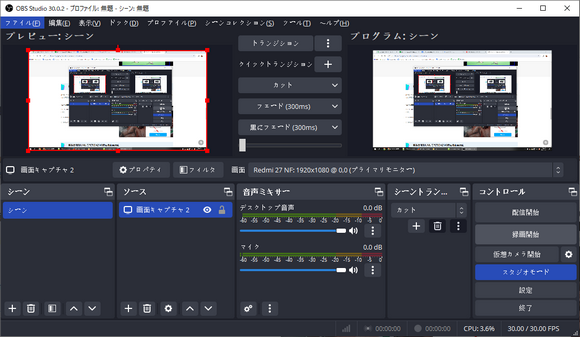
①OBS Studioを実行し、「ソース」セクションの「+」をクリックし、「画面キャプチャ」を選択します。
②「録画開始」ボタンをクリックすると同時にDAZNの動画をフルスクリーンで再生します。
③「録画終了」をクリックして画面録画を終了します。
ソフトウエアをダウンロードしたくない場合は画面録画の拡張機能を利用してDAZNの動画を保存できます。
ScreencastifyはChromeのスクリーンレコーダーで、PCで動画を録画・編集し、録画中に画面に文字やステッカーなどを書き込むこともできます。マイク音声入れで、デスクトップ、ブラウザタブ、ウェブカメラの画面を録画し、ウェブカメラを動画に埋め込むことも可能です。
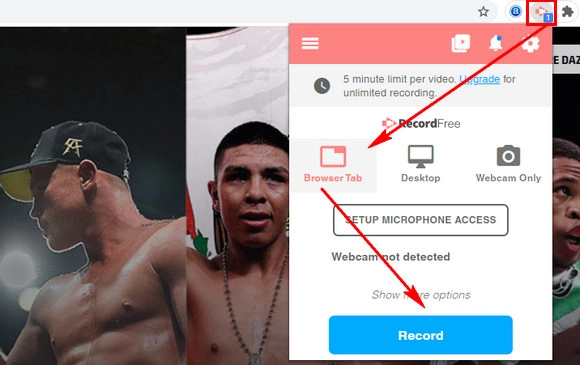
1、https://www.screencastify.com/にアクセスしてGoogle Chromeに「Screencastify」拡張機能を追加する
2、デスクトップ、ブラウザタブ、ウェブカメラから録画範囲を一つ選択する
3、「RECORD」ボタンをクリックすればカウントダウン3秒後に録画がスタートする
ご注意:無料版では5分間しか録画できません。また、日本語に対応しません。
注意:録画した動画は「.webm」形式で保存されるので、互換性のために、一部のデバイスで開くことができません。WonderFox HD Video Converter Factory Proを使用して、WEBMをMP4やAVIなどの汎用性高い形式に変換できます。
本記事ではPCでDAZNの動画を画面録画する方法について解説してきましたが、いかがでしたか?
DAZNにはダウンロード機能が入っていないものの、見逃し配信を利用したり、録画したりして試合を保存できることがお分かりいただけたと思います。
WonderFox HD Video Converter Factory Proの録画機能を利用してDAZNの配信を保存し、オフラインでも配信を楽しめます。録画した動画を500以上の形式やデバイスに変換したり、動画サイズを圧縮したり、動画を編集したりすることもできます。利用回数、時間制限や広告など一切ありません!
WonderFox Softプライバシーポリシー | Copyright © 2009-2025 WonderFox Soft, Inc. All Rights Reserved.